图解Windows下Django的下载安装
1、到djangoproject官网上下载,将解压后的django-1.11.4和python3安装放在同一根目录下,如下图所示:菌绵
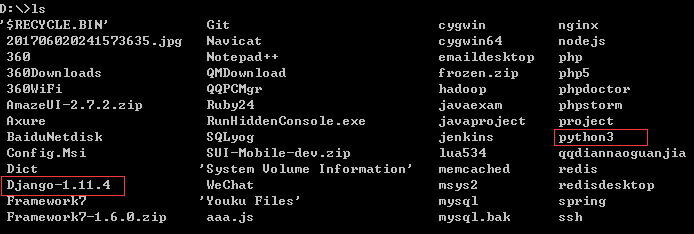
2、再进入Django-1.11.4并使用Django的setup.py执行安装命令:
cd Django-1.11.4
python setup.py install,如下图所示:
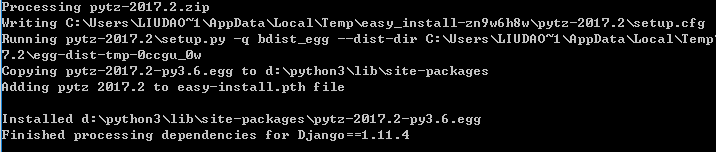
3、验证Django是否安装成功,如仗川撤下图所示:
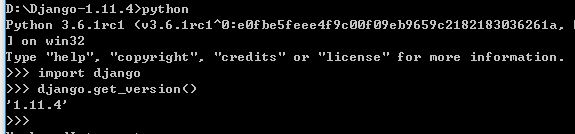
4、使用django-admin.py创建一个项目,如下图所示:

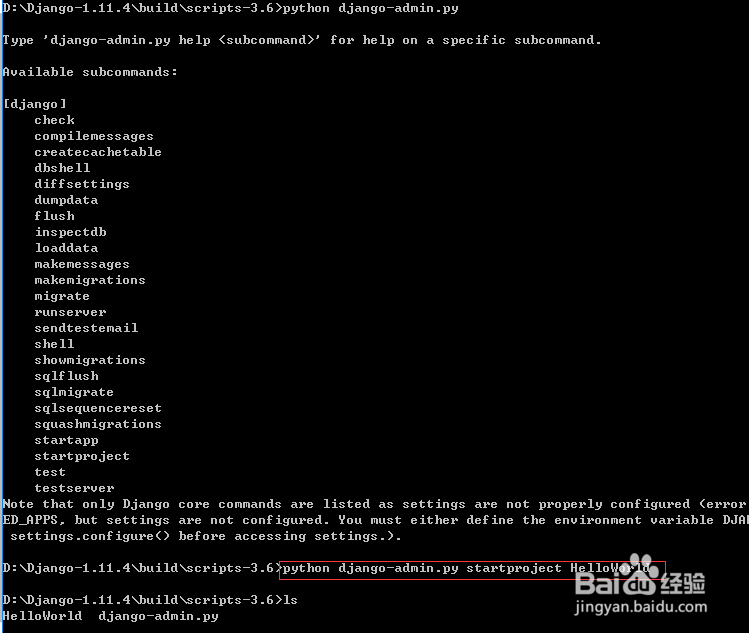
5、启动服务杰裕器,如下图所示:
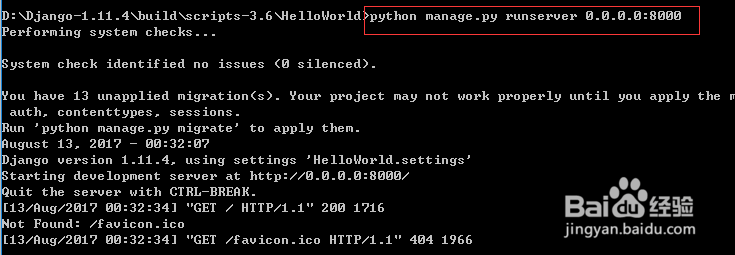
6、在浏览器访问127.0.0.1:8000,如下图所示:

7、 增加视图view.py并设置访问路由,如下图所示:

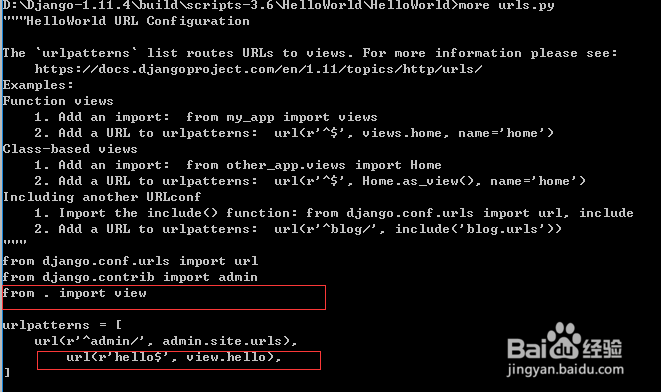
8、重启服务器并访问127.0.0.1:8000/hello,如下图所示:
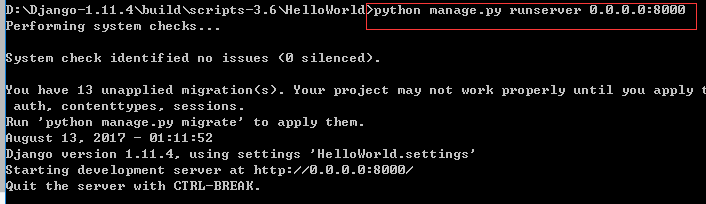

9、用django模板,如下图所示:
例:
HelloWorld
manage.py
HelloWorld
__init__.py
__pycache__
settings.py
urls.py
wsgi.py
first.py
templates
first.html
注意:使用 'DIRS': [os.path.join(BASE_DIR, "templates")],走不通报模板错误
必须使用绝对路径



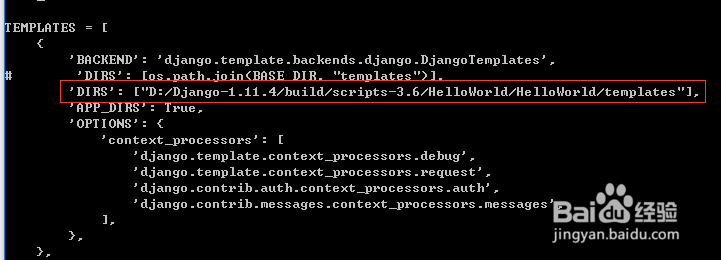
10、django模型的使用,安装mysql驱动,如下图所示:

声明:本网站引用、摘录或转载内容仅供网站访问者交流或参考,不代表本站立场,如存在版权或非法内容,请联系站长删除,联系邮箱:site.kefu@qq.com。
阅读量:159
阅读量:38
阅读量:150
阅读量:118
阅读量:172